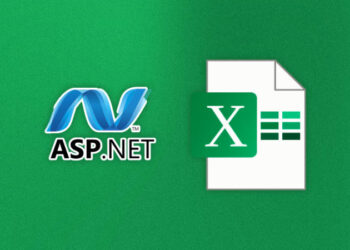Si estás buscando una guía paso a paso para eliminar de manera eficiente solo el formato condicional en Excel, estás en el lugar correcto. En esta sección, te proporcionaremos instrucciones claras y sencillas para que puedas lograrlo sin complicaciones.
Eliminar formato condicional en Excel puede parecer un trabajo difícil, pero con nuestra guía paso a paso, lo lograrás sin problemas. Sigue leyendo para aprender todo lo que necesitas saber sobre cómo eliminar solo el formato condicional en Excel.
En los siguientes apartados, te explicaremos qué es el formato condicional en Excel, cómo acceder a las opciones correspondientes, los pasos necesarios para eliminarlo, recomendaciones importantes a tener en cuenta, y mucho más.
¿Qué es el formato condicional en Excel?
Antes de aprender cómo eliminar el formato condicional en Excel, es importante comprender qué es. El formato condicional es una función de Excel que permite aplicar formatos de estilo a las celdas en función de las condiciones establecidas. En otras palabras, puedes hacer que ciertas celdas se destaquen o presenten un formato específico si cumplen ciertos criterios, como un valor numérico específico o una combinación de valores.
El formato condicional es una herramienta muy útil para resaltar datos importantes en una hoja de cálculo de manera automática y ahorrar tiempo en la presentación de datos. También ayuda a ver y analizar los datos con mayor claridad.
Para activar el formato condicional en Excel, selecciona las celdas que deseas formatear y luego haz clic en el botón «Formato Condicional» en la pestaña «Inicio» de la cinta de opciones de Excel. A partir de ahí, puedes elegir una de las muchas opciones de formato condicional predefinidas o crear una personalizada.
Pasos para eliminar el formato condicional en Excel
Si deseas eliminar el formato condicional de una hoja de cálculo en Excel, a continuación te proporcionamos una guía paso a paso para hacerlo sin dificultades.
- Abre el archivo de Excel que contiene la hoja de cálculo que deseas editar.
- Selecciona la celda o rango de celdas que contienen el formato condicional que deseas eliminar. Si deseas eliminar todo el formato condicional de la hoja de cálculo, selecciona toda la hoja presionando Ctrl + A (Windows) o CMD + A (Mac).
- En la pestaña de inicio, haz clic en «Formato condicional».
- Selecciona «Borrar reglas…» y luego «Borrar reglas de formato condicional».
- Confirma la eliminación haciendo clic en «Aceptar».
Con estos sencillos pasos, habrás eliminado el formato condicional que deseas de tu hoja de cálculo en Excel.
Accediendo a las opciones de formato condicional en Excel
Para eliminar el formato condicional en Excel, es necesario acceder a las opciones correspondientes en la herramienta. Para lograrlo, sigue los siguientes pasos:
- Selecciona la celda o rango de celdas que tenga el formato condicional que quieres eliminar.
- Haz clic en la pestaña «Inicio» en la cinta de opciones de Excel.
- En el grupo «Estilos», haz clic en el botón «Formato condicional».
- Selecciona «Borrar reglas de formato» en el menú desplegable para abrir la subopción «Borrar reglas seleccionadas» o «Borrar todas las reglas».
- Selecciona la opción que corresponda a las reglas que deseas eliminar. Si deseas eliminar una sola regla, selecciona «Borrar reglas seleccionadas». Si prefieres eliminar todas las reglas en la celda o rango de celdas, selecciona «Borrar todas las reglas».
- Haz clic en «Aceptar» para confirmar los cambios y eliminar el formato condicional seleccionado.
Recuerda que, si necesitas eliminar el formato condicional de una columna o fila completa, puedes seleccionar todas las celdas de la misma antes de seguir los pasos mencionados anteriormente.
Eliminando formatos condicionales individuales
Una vez que hayas accedido a las opciones de formato condicional en Excel, podrás eliminar los formatos condicionales individuales que desees. Este proceso es muy sencillo y te permitirá mantener solo los formatos que necesites en tu hoja de cálculo.
Para eliminar un formato condicional individual, sigue los siguientes pasos:
- Selecciona la celda o rango de celdas que contienen el formato que deseas eliminar.
- Haz clic en el botón «Formato condicional» en la pestaña de «Inicio» de Excel.
- Selecciona la opción «Administrar reglas» del menú desplegable.
- Aparecerá el cuadro de diálogo «Administrar reglas de formato condicional». Aquí podrás ver y editar todas las reglas de formato condicional en tu hoja de cálculo.
- Selecciona la regla de formato condicional que deseas eliminar y haz clic en el botón «Eliminar».
- Confirma la eliminación del formato condicional haciendo clic en «Aceptar».
Una vez que hayas completado estos pasos, el formato condicional seleccionado será eliminado de tu hoja de cálculo. Repite este proceso para eliminar cualquier otro formato condicional individual que desees.
Eliminando todos los formatos condicionales de una sola vez
Si necesitas eliminar todos los formatos condicionales de una hoja de cálculo en Excel de manera masiva, no te preocupes, ¡es muy fácil! Solo sigue estos pasos:
- Abre la hoja de cálculo de Excel en la que deseas eliminar los formatos condicionales
- Selecciona todas las celdas de la hoja de cálculo. Puedes hacer esto presionando Ctrl + A en el teclado.
- Después de seleccionar todas las celdas, haz clic derecho en cualquiera de ellas y selecciona la opción «Eliminar formato de celdas» del menú contextual.
¡Y eso es todo! Con estos sencillos pasos, podrás eliminar todos los formatos condicionales de una hoja de cálculo de manera rápida y sencilla en Excel. ¡Ahorra tiempo y facilítate la vida con la eliminación masiva de formatos condicionales!
Cuidado al eliminar el formato condicional en Excel
Si bien eliminar el formato condicional en Excel puede ser una tarea sencilla, es importante ser cuidadoso para evitar errores que puedan afectar el funcionamiento y la apariencia de tu hoja de cálculo.
Antes de eliminar cualquier formato condicional, asegúrate de seleccionar solo aquellos que deseas eliminar. Si eliminas formatos condicionales que no deberías, puedes afectar no solo los datos, sino también las fórmulas y las referencias.
Otro detalle importante es que, al eliminar el formato condicional en una celda, también se eliminan otras opciones de formato que se hayan aplicado previamente, como el formato de número o de fuente. Por lo tanto, debes asegurarte de que el formato condicional sea el único que deseas eliminar.
En caso de haber eliminado un formato condicional por error, Excel cuenta con la opción de deshacer. También puedes utilizar la opción de recuperación de versiones anteriores en el caso de tener una copia de seguridad de la hoja de cálculo.
En resumen, ten cuidado al eliminar el formato condicional en Excel. Asegúrate de seleccionar solo los formatos que deseas eliminar para evitar errores en tus datos y fórmulas, además de utilizar las opciones de deshacer y recuperación en caso de error.
Recuperando el formato condicional eliminado en Excel
En caso de que hayas eliminado un formato condicional por error y necesites recuperarlo, ¡no te preocupes! Excel ofrece una opción para restaurar formatos previamente eliminados.
- En la pestaña «Inicio» de Excel, selecciona «Deshacer» en la sección «Portapapeles».
- Si esto no funciona, puedes utilizar la opción «Rehacer» en la misma sección para revertir la acción de eliminación.
- Otra opción es utilizar la función «Ctrl+Z» en tu teclado para deshacer la eliminación del formato condicional.
- Finalmente, si ninguna de las opciones anteriores funciona, puedes utilizar la copia de seguridad previamente guardada de tu hoja de cálculo para recuperar el formato condicional eliminado.
Recuerda que es importante tener precaución al eliminar el formato condicional en Excel para evitar este tipo de situaciones. Siempre es recomendable realizar una copia de seguridad de la hoja de cálculo antes de realizar cualquier acción importante.
Alternativas al formato condicional en Excel
Si bien el formato condicional es una herramienta útil para resaltar información en tus hojas de cálculo, es posible que prefieras utilizar otras opciones. A continuación, te presentaremos algunas alternativas en Excel que pueden ser igualmente efectivas:
- Fórmulas condicionales: en lugar de aplicar un formato condicional, puedes utilizar una fórmula condicional para resaltar automáticamente los datos que cumplan ciertos criterios. Por ejemplo, puedes utilizar la función SI para resaltar en rojo los valores que sean negativos.
- Gráficos: los gráficos pueden ser una forma efectiva de resaltar información en tus hojas de cálculo. Puedes utilizar un gráfico de barras o un gráfico de dispersión para visualizar rápidamente los valores que cumplen ciertas condiciones.
- Tablas dinámicas: las tablas dinámicas son una excelente herramienta para analizar grandes conjuntos de datos y resaltar automáticamente los valores que cumplan ciertos criterios. Puedes utilizar una tabla dinámica para resaltar automáticamente los valores que sean mayores que un cierto umbral o que pertenezcan a una cierta categoría.
Como puedes ver, hay muchas formas de resaltar información en tus hojas de cálculo de Excel. Si el formato condicional no cumple tus necesidades, no dudes en experimentar con estas alternativas para encontrar la opción que más te convenga.
Conclusiones
En resumen, el formato condicional en Excel es una herramienta muy útil para resaltar información importante en tus hojas de cálculo. Sin embargo, es importante tener precaución al eliminar formatos condicionales ya que puede afectar la apariencia y el funcionamiento de la hoja.
En esta guía, te hemos mostrado cómo eliminar solo el formato condicional en Excel, ya sea de forma individual o masiva. También te hemos dado algunos consejos y recomendaciones para evitar problemas al eliminar el formato condicional.
Recuerda que si necesitas recuperar un formato condicional eliminado, es posible hacerlo en Excel. Además, si el formato condicional no cumple tus necesidades, existen alternativas que puedes utilizar para resaltar información en tus hojas de cálculo.
Esperamos que esta guía te haya sido de ayuda y que puedas utilizar el formato condicional en Excel de manera efectiva en tus próximos proyectos.